주 메뉴 설계자
주 메뉴 설계자를 사용하여 Fusion Manage 사이트의 작업공간을 작성하고 주 메뉴에 표시할 범주로 구성합니다.
주 메뉴 설계자에 액세스하려면 주 탐색 메뉴를 열고 관리 > 시스템 구성 > 주 메뉴 설계자로 이동합니다.
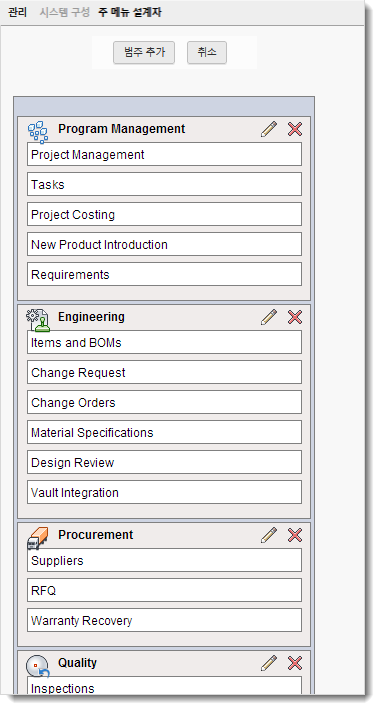
범주 추가
주 메뉴 설계자에서 범주 추가를 클릭합니다.
메뉴 범주 작성 대화상자가 열립니다.
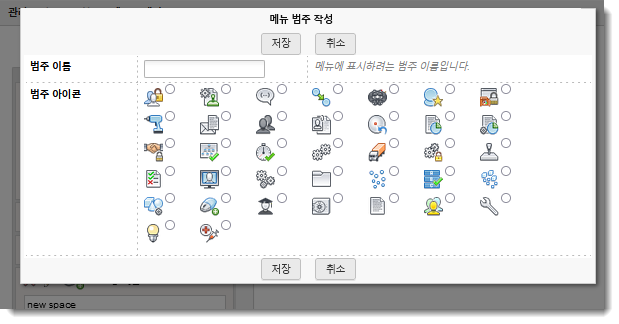
범주 이름을 입력합니다.
범주 아이콘을 선택합니다.
저장을 클릭합니다.
새 범주가 메뉴의 맨 아래에 추가됩니다.
메뉴 항목 구성
범주를 끌어 놓아 메뉴에서 위치를 변경하거나, 범주에 작업공간을 추가하거나, 범주 내에서 작업공간을 재정리합니다.
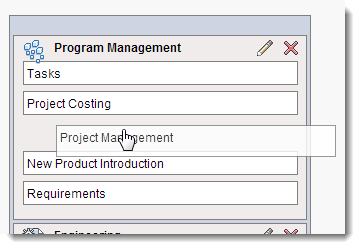
참고: 새 작업공간은 주 메뉴 설계자 하단에 나타납니다. 범주에 작업공간을 추가할 필요는 없습니다. 작업공간을 첫 번째 단계 항목으로 배치할 수 있습니다.
주 메뉴 설계자에 작업공간이 표시되지 않으면 볼 수 있는 권한이 없는 것입니다. 권한 설정에 대한 자세한 정보는 보안을 참고하십시오.
범주 편집
주 메뉴 설계자에서 범주 이름 옆에 있는 편집
 아이콘을 클릭합니다.
아이콘을 클릭합니다.메뉴 범주 편집 대화상자가 열립니다.
편집합니다.
저장을 클릭합니다.
범주 삭제
- 주 메뉴 설계자에서 범주 이름 옆에 있는 삭제
 아이콘을 클릭합니다.
아이콘을 클릭합니다. - 확인을 클릭합니다.